Orezanie videa online
Keď potrebujete odstrániť fragment zo súboru videa, ale nie je čas na inštaláciu aplikácií, je najjednoduchšie používať službu online. Samozrejme, pre zložité spracovanie je lepšie inštalovať špeciálny softvér, ale pre online alebo príležitostné použitie je vhodná možnosť online, ktorá umožňuje vykonať túto operáciu priamo z okna prehliadača.
obsah
Trim Options
Stačí stačiť na službu, ktorá poskytuje editačné služby, nahrať súbor, urobiť pár kliknutí a získať spracovaný klip. Väčšina stránok má požadovanú sadu funkcií. Online videorekordéry v sieti nie sú veľmi veľa, niektoré sú platené, ale sú tu aj bezplatné voľby s prijateľným počtom nástrojov. Teraz popíšeme päť podobných stránok.
Metóda 1: online video rezačka
Toto je pohodlné miesto pre jednoduchú úpravu. Rozhranie má podporu ruského jazyka a interakcia s ním je celkom jednoduchá a pohodlná. Služba funguje rýchlo av priebehu niekoľkých minút sa spracovaný výsledok dá do počítača. Môžete odovzdať súbor z cloudu Disk Google alebo odkazom.
Prejdite na Online Video Cutter
- Orezávanie začína výberom videa. Ak to chcete urobiť, kliknite na tlačidlo "Otvoriť súbor" a vyberte ho na počítači alebo použite odkaz. Existuje obmedzenie veľkosti klipy - 500 MB.
- Spravovanie značiek, musíte vybrať fragment, ktorý chcete uložiť.
- Potom kliknite na tlačidlo "Orezať" .
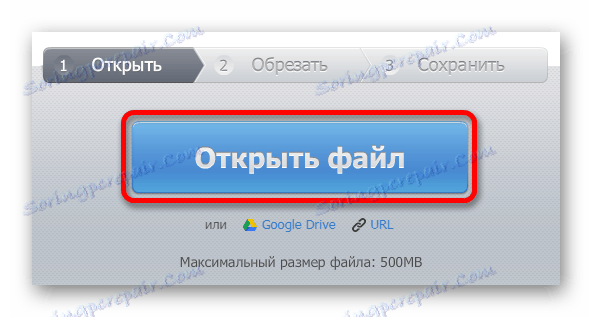
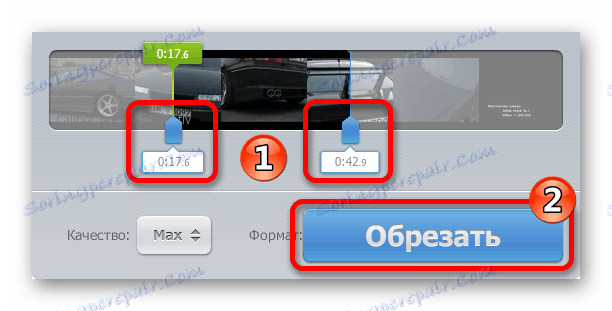
Po dokončení spracovania služba ponúkne stiahnutie konečného súboru kliknutím na tlačidlo s rovnakým názvom.
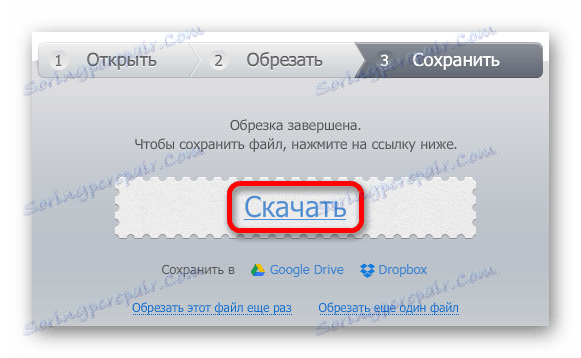
Metóda 2: Online-konvertovať
Ďalšia služba, ktorá vám umožňuje videoklip spárovať, je Online-konvertovať. To je tiež preložené do ruštiny a bude pohodlné, ak potrebujete vystrihnúť fragment klipu poznať presný štart a konečný čas požadovaného segmentu.
Prejdite na možnosť Konvertovať online
- Po prvé, budete musieť vybrať formát, v ktorom bude uložené video uložené, a pokračujte v preberaní súboru pomocou tlačidla "Štart" .
- Stlačte tlačidlo "Vybrať súbor" na stiahnutie.
- Ďalej zadajte čas, od ktorého chcete začať a dokončite orezávanie.
- Kliknutím na tlačidlo "Previesť súbor" spustíte proces.
- Služba spracuje video a automaticky ho načíta do počítača. Ak sa sťahovanie nespustí, môžete ho spustiť manuálne kliknutím na zelenú "Priamy odkaz" .
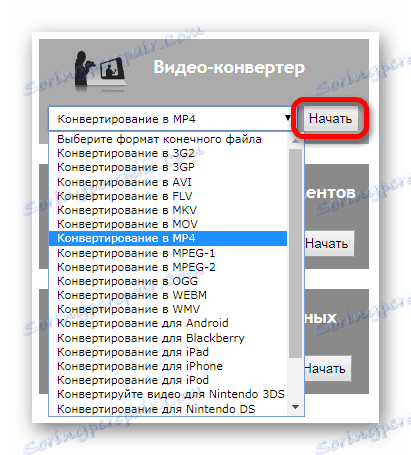
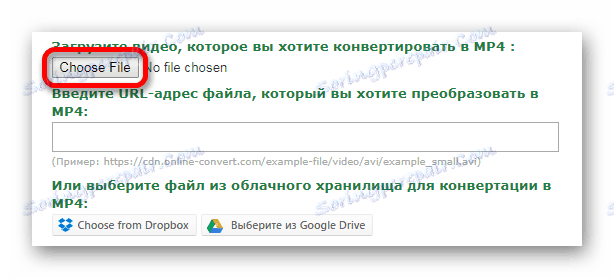
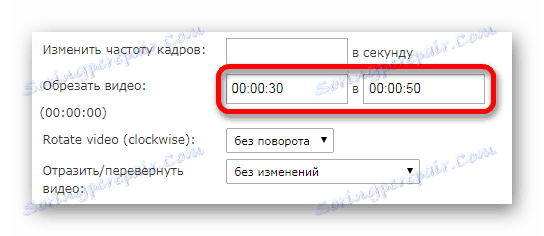
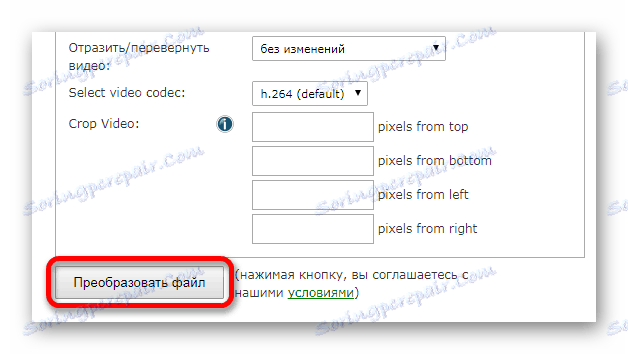
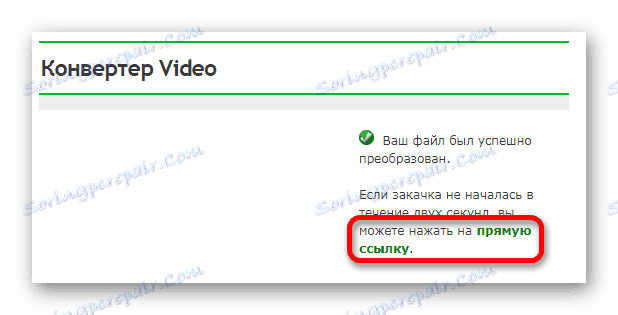
Metóda 3: Vytvorte video
Táto služba má veľký počet funkcií vrátane orezania video súboru. Môžete nahrať klipy na stránky zo sociálnych sietí facebook a VKontakte ,
Prejdite na službu Vytvoriť video
- Kliknutím na tlačidlo "Nahrať fotografiu, hudbu a video" vyberte klip, s ktorým chcete pracovať.
- Umiestnite kurzor na video a prejdite do editora orezania kliknutím na ikonu s obrázkom zariadenia.
- Vyberte požadovaný rez pre plátky pomocou posúvačov alebo zadajte čas do čísel.
- Kliknite na tlačidlo so šípkou.
- Potom sa vráťte na prvú stránku kliknutím na tlačidlo Domov .
- Potom spustite spracovanie klipu kliknutím na položku Vytvoriť a prevziať video .
- Potom kliknite na tlačidlo "Sledujte moje video" .
- Potom sa zobrazí tlačidlo "Stiahnuť" , pomocou ktorého môžete načítať spracovaný výsledok.
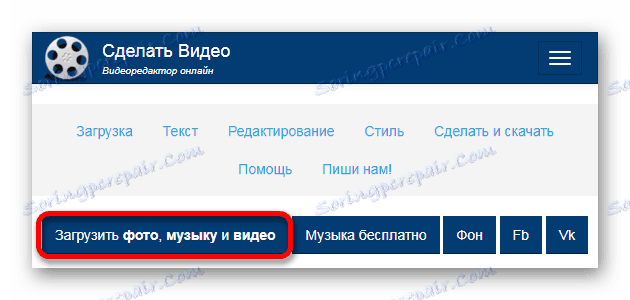
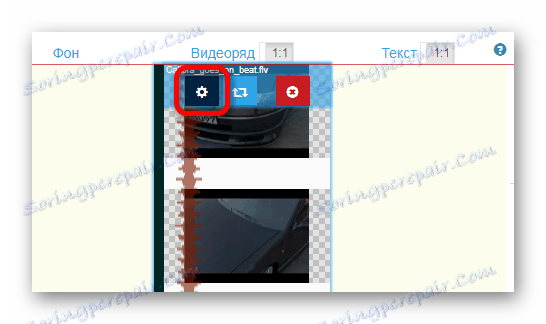
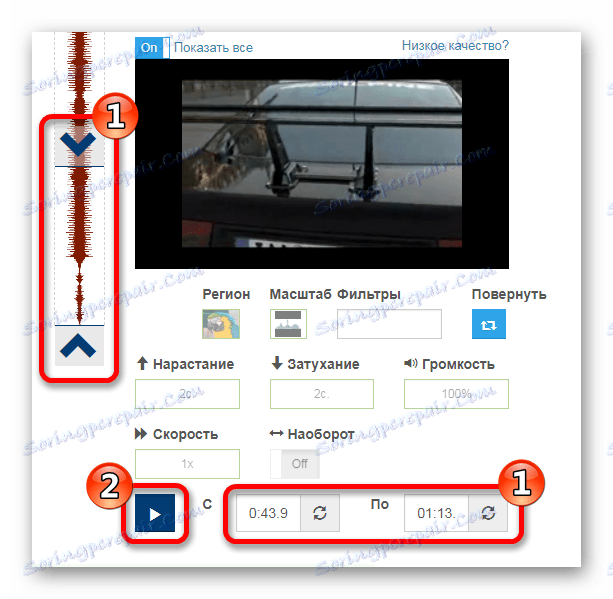
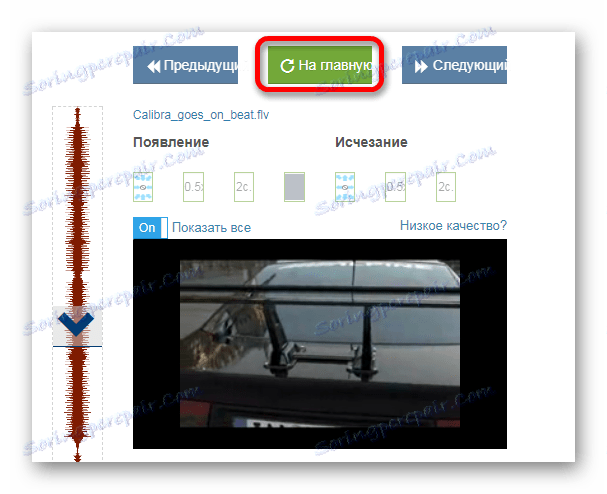
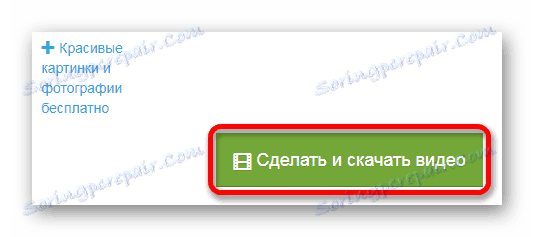
Budete vyzvaní, aby ste počkali, kým sa proces neskončí, alebo nechajte svoju e-mailovú adresu, aby ste dostali upozornenie, keď je súbor pripravený.
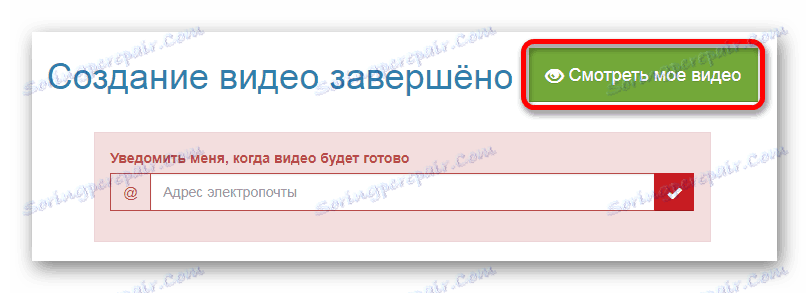
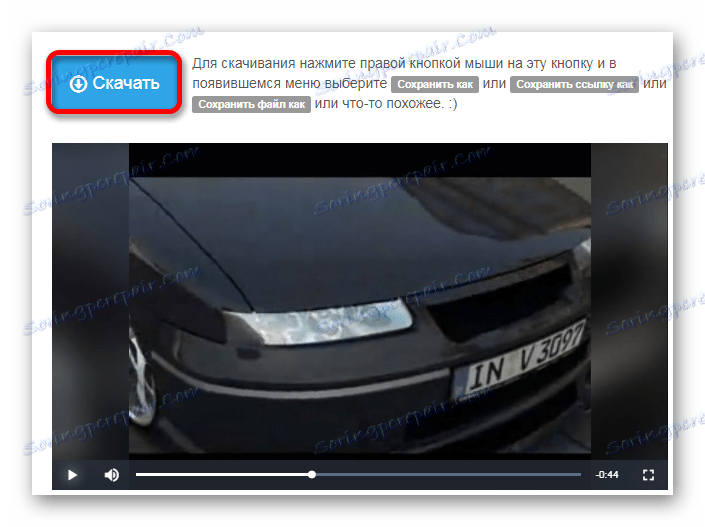
Metóda 4: WeVideo
Tento webový zdroj je pokročilý editor, ktorého rozhranie je podobné pevným inštalačným programom. Ak chcete pracovať na webe, musíte sa zaregistrovať alebo profilovať v sociálnej oblasti. networking Google+ , Facebook. Táto služba pridáva svoje logo do spracovaného klipu pri použití bezplatnej verzie.
- Po otvorení stránky webových aplikácií prejdite rýchlou registráciou alebo prihláste sa pomocou existujúceho profilu.
- Ďalej musíte vybrať bezplatný plán na použitie tlačidla "Vyskúšať" .
- Služba sa spýta, prečo ju budete používať. Kliknutím na tlačidlo "Preskočiť" preskočíte výber možností alebo zadáte požadovanú možnosť.
- Akonáhle sa v okne editora, kliknite na tlačidlo "Vytvoriť nové" vytvorte nový projekt.
- Potom zadajte názov videa a kliknite na tlačidlo "Nastaviť" .
- Po vytvorení projektu budete musieť stiahnuť súbor, s ktorým budete pracovať. Kliknutím na obrázok "Importovať fotografie .." si môžete vybrať.
- Pretiahnite stiahnuté video do jednej z jeho priradených skladieb.
- V pravom hornom okne editora pomocou značiek vyberte fragment, ktorý chcete uložiť.
- Po úprave kliknite na tlačidlo "FINISH" .
- Budete vyzvaní, aby ste zadali názov klipu a zvolili jeho kvalitu a potom opäť kliknite na tlačidlo "FINISH" .
- Po dokončení spracovania môžete súbor stiahnuť pomocou tlačidla "DOWNLOAD VIDEO" alebo ho zdieľať v sociálnych sieťach.
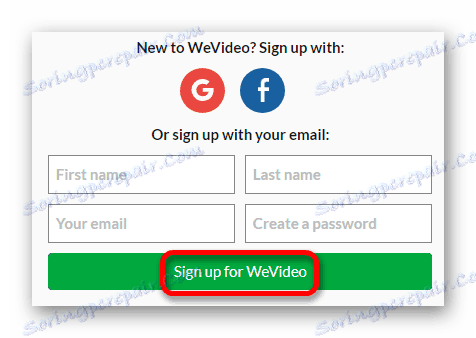
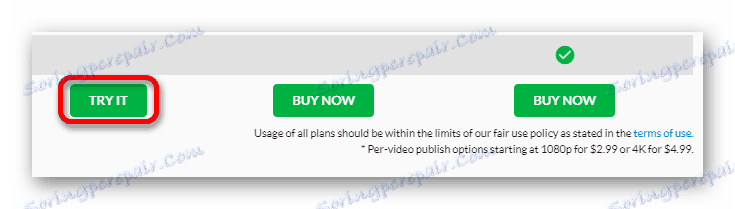
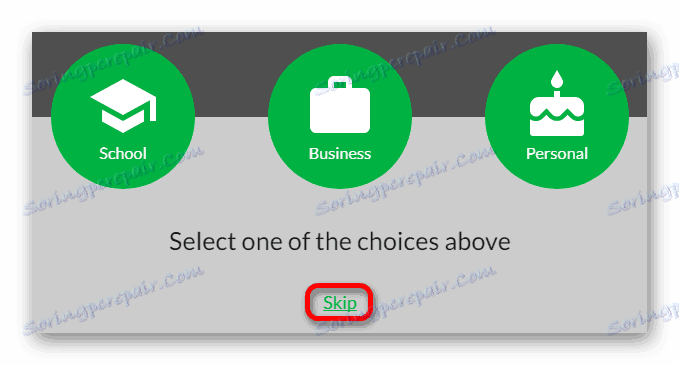
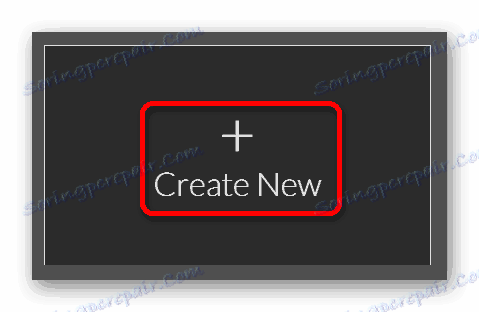
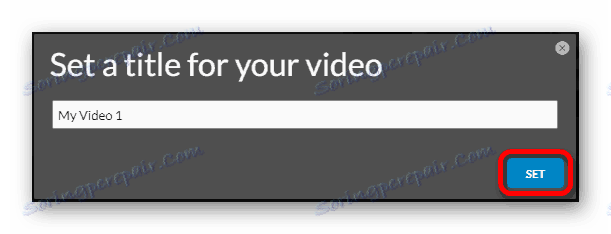
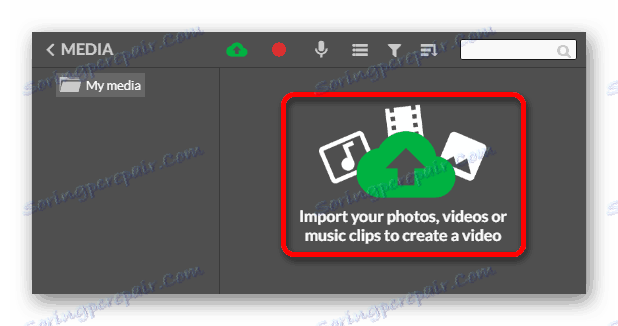
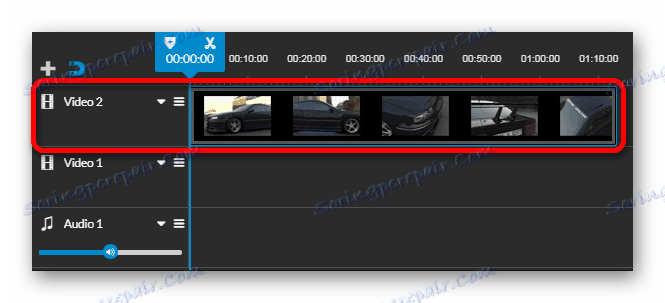
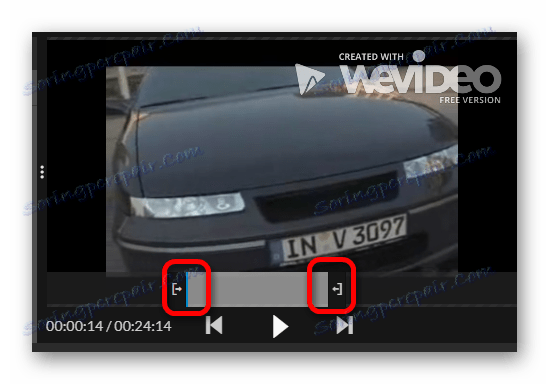
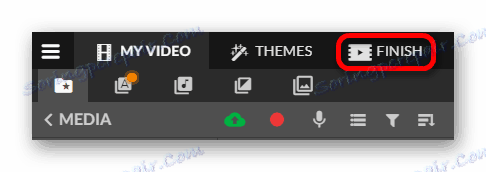
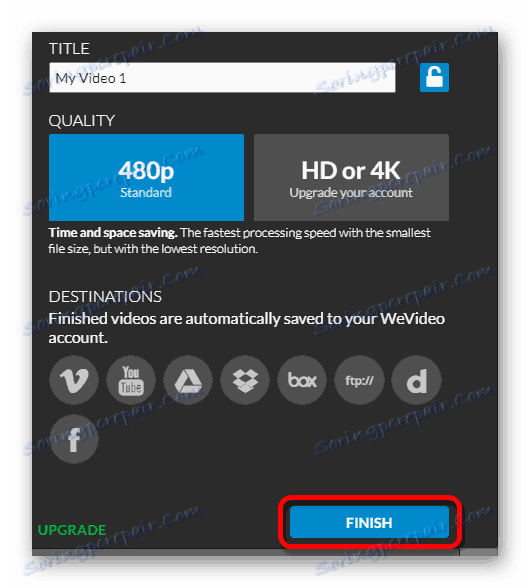
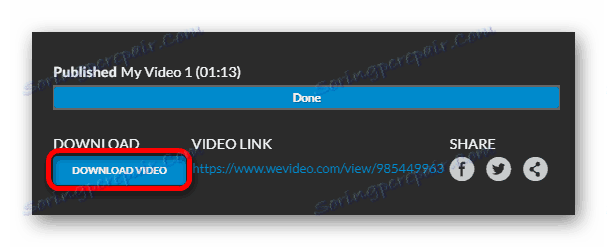
Metóda 5: Clipchamp
Táto stránka ponúka jednoduché orezávanie videa. Pôvodne koncipovaný ako konvertor, môže byť použitý ako editor. Je možné spracovať 5 videoklipov zadarmo. Klipchhemp čiastočne preložený do ruštiny. Bude sa vyžadovať registrácia alebo profil sociálnej siete Facebook alebo Google.
- Ak chcete začať pracovať, vyberte možnosť Konvertovať moje video a stiahnite súbor z počítača.
- Potom, čo editor umiestnil súbor na stránku, kliknite na text "EDIT VIDEO" .
- Potom vyberte funkciu orezania.
- Pomocou jazdcov označte časť súboru, ktorý chcete uložiť.
- Kliknutím na tlačidlo "Štart" spustíte spracovanie klipu.
- Klipovač pripraví súbor a zobrazí výzvu na jeho uloženie stlačením tlačidla súčasne.
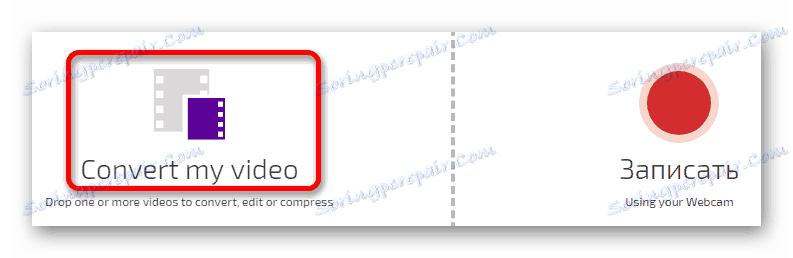
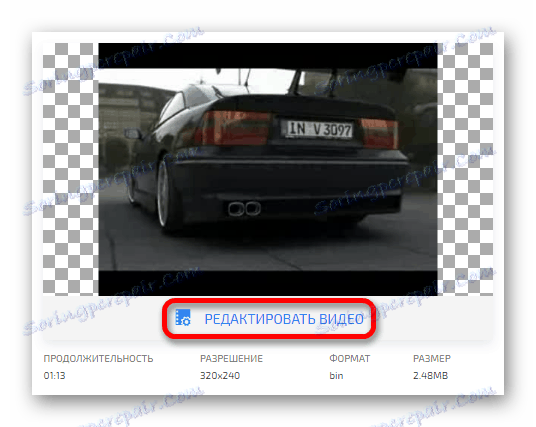
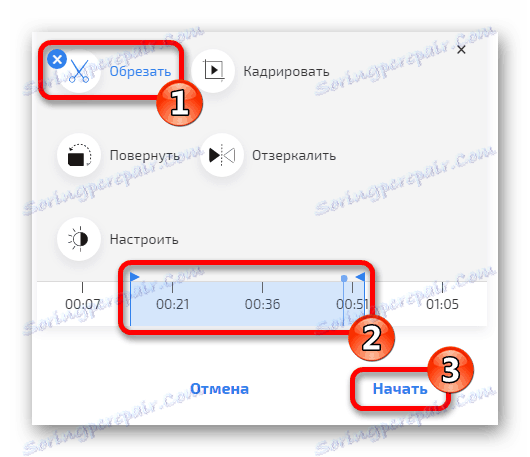
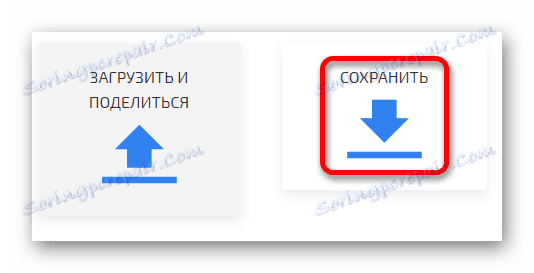
Prečítajte si tiež: Najlepšie editory videa na úpravu videa
Článok popisoval rôzne on-line služby na orezávanie video súborov. Niektoré z nich sú platené, iné môžu byť použité zadarmo. Každý z nich má svoje výhody a nevýhody. Voľba správnej možnosti je vaša.